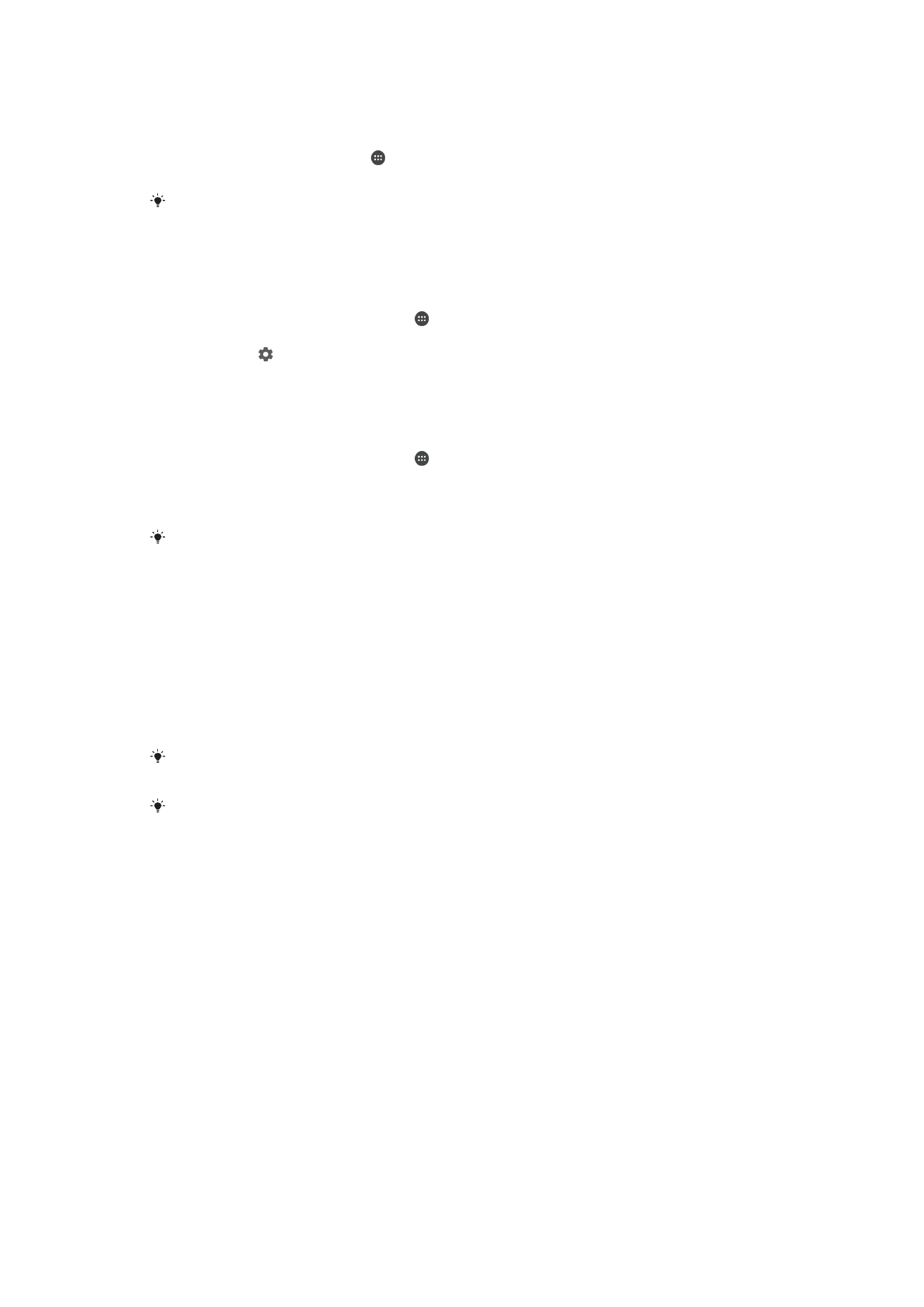
Synkronisere data på enheten
Slik synkroniserer du med Internett-kontoer
Synkroniser enheten med kontakter, e-post, kalenderoppføringer og annen informasjon
fra Internett-kontoer, for eksempel e-postkontoer som Gmail™ og Exchange ActiveSync,
Facebook™, Flickr™ og Twitter™. Du kan synkronisere data automatisk for slike kontoer
ved å aktivere funksjonen for automatisk synkronisering, eller du kan synkronisere hver
konto manuelt.
62
Dette er en Internett-versjon av denne publikasjonen. © Skriv ut bare til eget bruk.
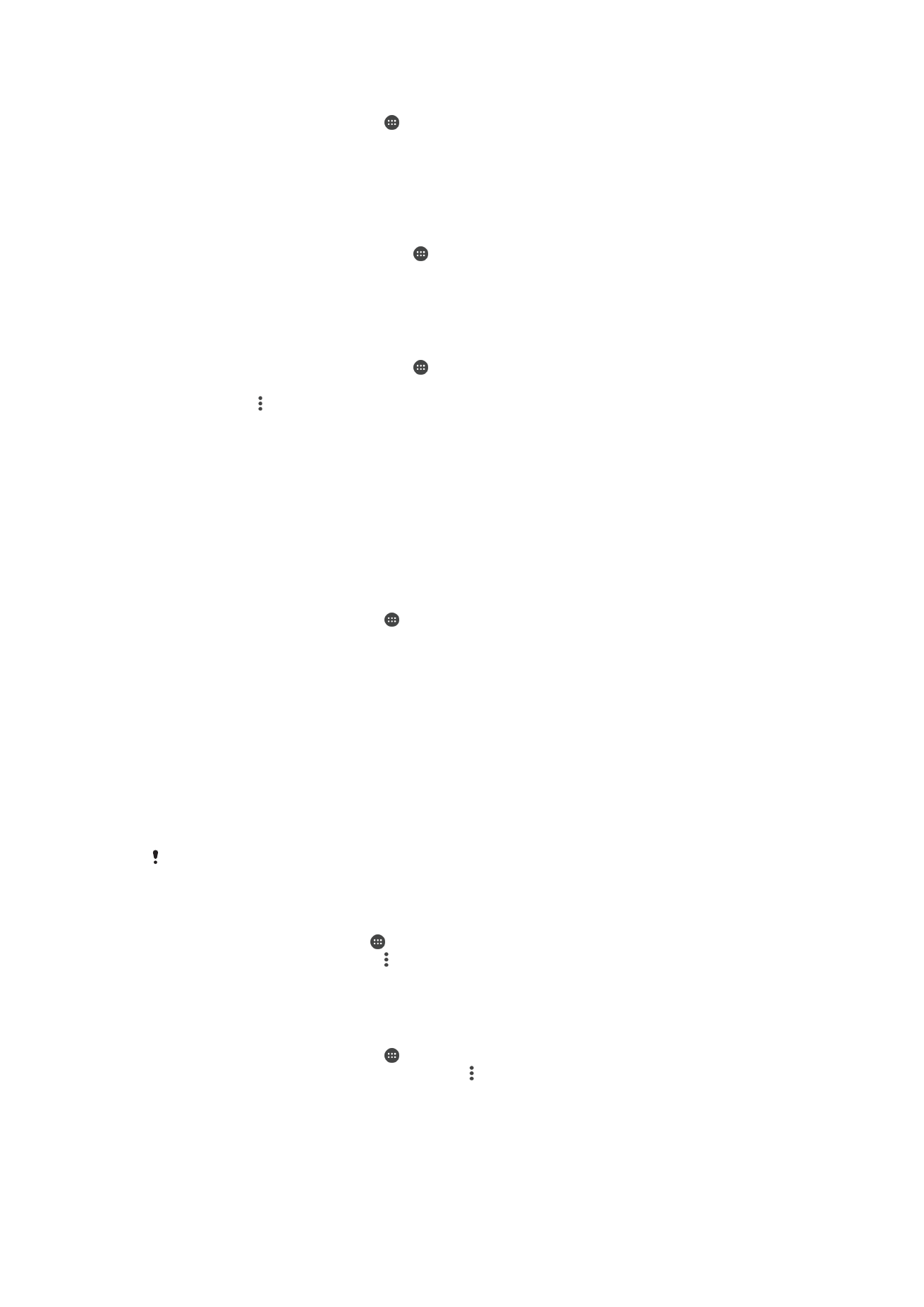
Slik konfigurerer du en Internett-konto for synkronisering
1
På Startskjerm tar du hurtig på .
2
Ta hurtig på
Innstillinger > Kontoer > Legg til konto, og velg deretter kontoen du
vil legge til.
3
Følg instruksjonene for å opprette en konto, eller logg på hvis du allerede har en
konto.
Slik synkroniserer du manuelt med en Internett-konto
1
Fra Startskjerm skal du ta hurtig på >
Innstillinger > Kontoer.
2
Ta hurtig på kontonavnet som skal synkroniseres, under
Kontoer. En liste med
elementene som kan synkroniseres med kontoen, vises.
3
Ta hurtig på elementene du vil synkronisere.
Slik fjerner du en Internett-konto
1
Fra Startskjerm skal du ta hurtig på >
Innstillinger > Kontoer.
2
Ta hurtig på kontonavnet som skal fjernes, under
Kontoer.
3
Ta hurtig på , ta deretter hurtig på
Fjern konto.
4
Ta hurtig på
Fjern konto igjen for å bekrefte.
Synkronisering med Microsoft® Exchange ActiveSync®
Bruk en Microsoft Exchange ActiveSync-konto til å få tilgang til bedriftsrelaterte e-
postmeldinger, kalenderavtaler og kontakter direkte på enheten. Informasjonen din finnes
i
E-post-, Kalender- og Kontakter-appene.
Slik konfigurerer du en EAS-konto for synkronisering
1
Kontroller at du har informasjon om domene og server tilgjengelig, som du har fått
fra nettverksadministratoren i bedriften.
2
På Startskjerm tar du hurtig på .
3
Ta hurtig på
Innstillinger > Kontoer > Legg til konto > Exchange ActiveSync.
4
Angi adressen og passordet du bruker til jobb-e-post.
5
Ta hurtig på
Neste. Enheten begynner å hente kontoinformasjon. Hvis det oppstår
en feil, angir du informasjon om domene og server for kontoen din manuelt og
trykker deretter på
Neste.
6
Ta hurtig på
OK for å tillate at bedriftsserveren tar kontroll over enheten.
7
Velg hvilke data du vil synkronisere med enheten, for eksempel kontakter og
kalenderhendelser.
8
Hvis du vil, kan du aktivere at enhetsadministratoren skal tillate at bedriftsserveren
kontrollerer enkelte sikkerhetsfunksjoner på enheten. Du kan for eksempel tillate at
bedriftsserveren angir passordregler og lagringskryptering.
9
Når konfigureringen er fullført, gir du bedriftskontoen et navn.
Når du endrer påloggingspassordet for en EAS-konto på datamaskinen, må du logge på EAS-
kontoen på enheten på nytt.
Endre innstillingene for en EAS-konto
1
På Startskjerm trykker du på .
2
Trykk på
E-post og deretter på .
3
Trykk på
Innstillinger og velg en EAS-konto, og endre deretter innstillingene for
EAS-kontoen slik du ønsker.
Slik angir du et synkroniseringsintervall for en EAS-konto
1
På Startskjerm tar du hurtig på .
2
Ta hurtig på
E-post, og ta deretter hurtig på .
3
Ta hurtig på
Innstillinger, og velg en EAS-konto.
4
Ta hurtig på
Kontroller frekvens > Kontroller frekvens, og velg et
intervallalternativ.
63
Dette er en Internett-versjon av denne publikasjonen. © Skriv ut bare til eget bruk.
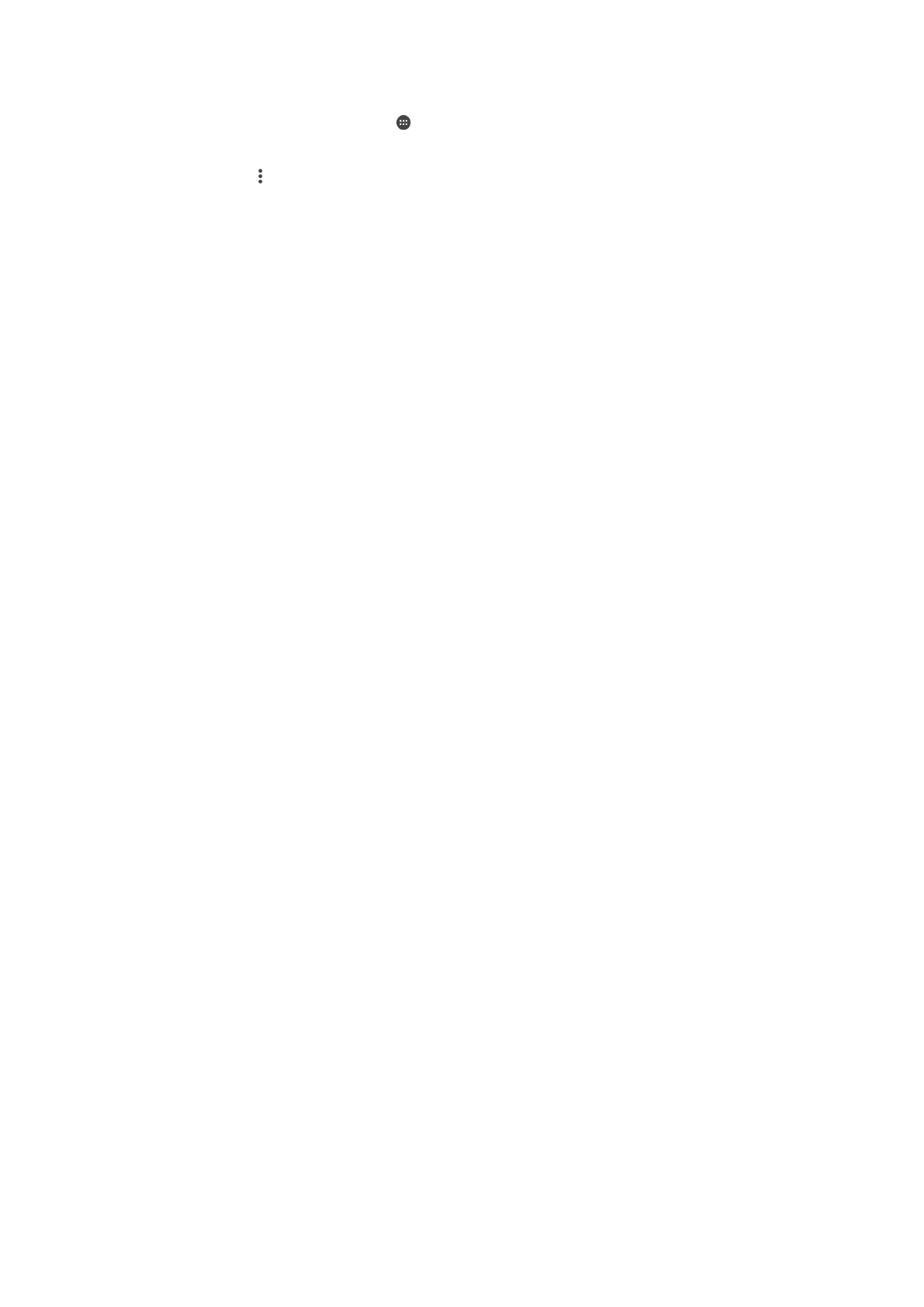
Slik fjerner du en EAS-konto
1
Gå til Startskjerm og ta hurtig på >
Innstillinger > Kontoer.
2
Under
Kontoer trykker du på Exchange ActiveSync og velger EAS-kontoen du vil
fjerne.
3
Ta hurtig på og deretter på
Fjern konto.
4
Bekreft slettingen ved å ta hurtig på
Fjern konto en gang til.
64
Dette er en Internett-versjon av denne publikasjonen. © Skriv ut bare til eget bruk.